3 tapaa kertoa, onko iPhonesi lukitus avattu
Jos etsit tehokkaita ja lupaavia menetelmiä selvittääksesi, onko iPhone lukitsematon, olet varmasti laskeutunut oikeaan paikkaan. Muokkaa vain mitä tahansa annetuista lähestymistavoista, niin tiedät kuinka tietää, onko iPhone lukitsematon. Valitse itsellesi sopivin ja löydä se itse.
Osa 1: Tarkista, onko iPhonesi lukitus avattu asetusten avulla
Seuraa näitä helppoja ohjeita tarkistaaksesi, onko iPhonesi lukitus auki:
Vaihe 1. Aloita avaamalla puhelimen asetukset ja napsauttamalla näytön yläreunassa olevaa matkapuhelinverkkoa. Tämä voidaan myös kirjoittaa mobiilidataksi, jos käytät englantia.

Vaihe 2. Tässä näet vaihtoehdon ‘Cellular Data Network’. Jos tämä vaihtoehto näkyy puhelimessasi, se tarkoittaa yksinkertaisesti, että se on avattu, muuten se on lukittava.
Huomaa: Hyvin harvoissa tapauksissa palveluntarjoajan tarjoama sim mahdollistaa APN:n muokkaamisen, jolloin et saa varmuutta puhelimesi tilasta. Kokeile tässä tapauksessa vaihtoehtoisia alla olevia menetelmiä ja selvitä tarkalleen, jos puhelimesi on lukittu tai lukitsematon.
Osa 2: Tarkista, onko iPhonesi lukitus avattu toisella SIM-kortilla
Vaihe 1: Aloita sammuttamalla iPhone pitämällä virtapainiketta painettuna, joka sijaitsee joko yläosassa iPhone 5:ssä ja alemmissa sarjoissa ja sivulla iPhone 6:ssa ja uudemmissa versioissa
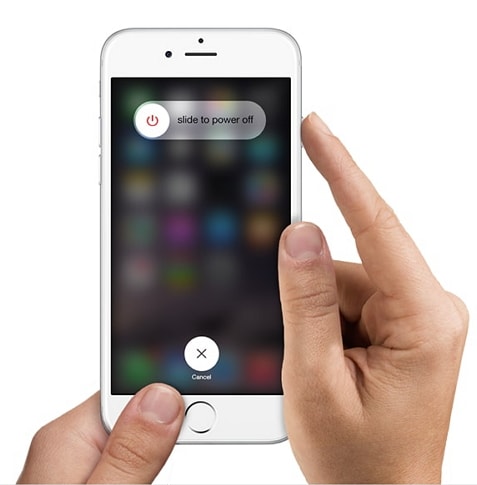
Vaihe 2: Poista nyt vain SIM-kortti paikastaan, joka sijaitsee aivan virtapainikkeen alapuolella. Huomaa, että joissakin vanhoissa iPhone-versioissa paikka saattaa olla yläosassa eikä sivulla. Voit poistaa sim-kortin käyttämällä mitä tahansa terävää neulaa tai puhelimen mukana tulevaa työkalua. Työnnä nyt tämä tappi hitaasti ja varovasti lokeron vieressä olevaan pieneen reikään saadaksesi sim-kortin ulos.

Vaihe 3: Seuraavaksi sinun on asetettava toinen samankokoinen SIM-kortti, jonka eri kannattimet ovat toimittaneet alustalle ja työnnettävä alusta takaisin paikoilleen erittäin varovasti
Vaihe 4: Kytke nyt iPhone päälle yksinkertaisesti painamalla virtapainiketta ja pitämällä sitä painettuna, kunnes Apple-logo tulee näkyviin, ja odota, kunnes aloitusnäyttö tulee näkyviin.
Huomaa, että sinun on syötettävä salasanasi päästäksesi puhelimeesi ja tehdäksesi muutoksia
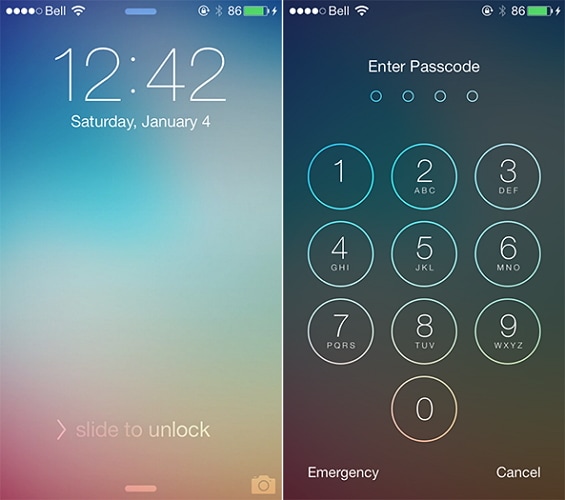
Vaihe 5: Napsauta edelleen ‘Puhelin’ tässä, jos saat Applelta viestin, jossa pyydetään aktivointikoodia, ‘SIM-lukituksen avauskoodia’ tai jotain vastaavaa viestiä, se tarkoittaa selvästi, että puhelimesi on operaattorin lukittu.
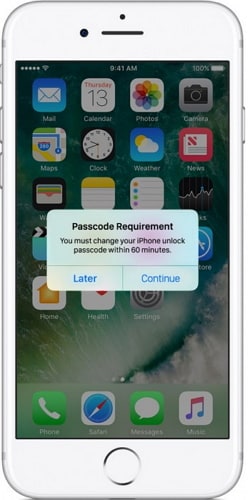
Vaihe 6: Soita lopuksi mihin tahansa numeroon napauttamalla Soita. Jos saat viestin, kuten ‘Puhelua ei voi suorittaa’ tai ‘Puhelu epäonnistui’, vaikka olisi oikea yhteystieto, puhelimesi on lukittu tai vastaava tilanne, iPhonesi on lukittu. Muussa tapauksessa, jos puhelusi menee läpi ja he antavat sinun suorittaa tämän puhelun, iPhone on epäilemättä avattu.
Osa 3: Tarkista, onko iPhonesi lukitus avattu verkkopalveluiden avulla
Voit tarkistaa iPhonesi tilan DrFoneTool – sim unlocks -ominaisuuden avulla. Tämä verkkosivusto käyttää ohjelmistoa, joka ottaa IMEI-tietosi ja vahvistaa, onko iPhonesi lukitus avattu. Se tarjoaa 3-vaiheisen helpon prosessin, joka antaa sinulle yksityiskohtaisen PDF-raportin puhelimestasi muutamassa sekunnissa. DrFoneTool-työkalupakki kertoo, onko iPhonesi lukitsematon, mustalla listalla, jos se on lukittu, minkä verkko-operaattorin käytössä se on, ja selvittää myös, onko iCloudsi aktivoitu siinä.
Voit kokeilla tätä työkalupakkia ilmaiseksi ja luoda tilin suorittaaksesi prosessin. Jatka, lisää vain tiliisi liittyvät tiedot kirjautumiseen, jotka sisältävät tietosi, kuten nimesi, sähköpostiosoitteesi, salasanasi jne.
Vaihe 1: Käy lääkärissä
Vaihe 2: Kirjoita *#06# saadaksesi IMEI-koodisi muutamassa sekunnissa iPhonellesi.
Vaihe 3: Kirjoita nyt edelleen IMEI-numero ja muut tiedot näytölle alla olevan kuvan mukaisesti:
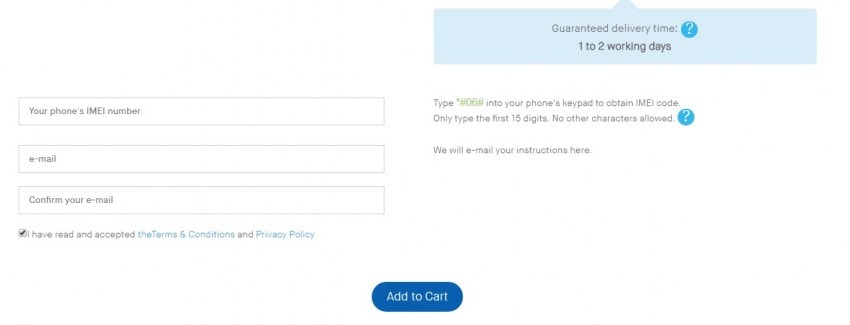
Vaihe 4: Nyt postilaatikossasi on täytynyt saada DrFoneToolilta sähköpostiviesti, jonka aihe on ‘Tilin aktivointi’. Tarkista roskapostisi, jos et saa tätä viestiä muutaman minuutin odottamisen jälkeen
Vaihe 5: Näetkö linkin tässä? Napsauta vain tätä linkkiä ja se vie sinut DrFoneToolin kotisivulle, jonne sinun on lisättävä IMEI-koodisi tai -numerosi.
Vaihe 6: Siirry eteenpäin napauttamalla iPhonesi asetuksia, jotka löydät näytöltäsi muiden kuvakkeiden kanssa, ja napsauta sitten ‘Yleiset’ sivun yläosassa. Napsauta sitten täällä jälleen Tietoja ja jatka sivua alaspäin, kunnes näet IMEI-osion. Nyt IMEI-otsikon lisäksi on annettava numero, joka on IMEI-numerosi.
Vaihe 7: Lisää IMEI-numerosi annettuun kenttään ruudulla napauta ‘En ole robotti’ -ruutua ja vahvista, että et ole robotti, tunnistamalla kuvat, jotka ne tarjoavat henkilöllisyytesi varmistamiseksi ja vahvistamiseksi.
Vaihe 8: Napauta ‘Tarkista’, joka on IMEI-kentän oikealla puolella.
Vaihe 9: Napauta nyt uudelleen ‘Simlock and Warranty’, jonka löydät helposti oikealta puolelta.
Vaihe 10: Valitse lopuksi Tarkista Applen puhelimen tiedot. Toimimalla näin pääset sivulle, jolla on seuraavat tekstirivit:
Avattu: false – Jos iPhonesi on lukittu.
Avattu: tosi – Jos iPhonesi on lukitsematon.
Ja siinä se. Tämä menetelmä on verrattain pidempi kuin kaksi muuta, mutta se tarjoaa varmasti tarkkoja ja luotettavia tietoja.
Osa 4: Mitä tehdä, jos iPhone on lukittu?
Noudattamalla yllä olevia menetelmiä, jos huomaat, että iPhonesi on lukittu ja haluat avata sen lukituksen päästäksesi käyttämään sovelluksia ja muita tietoja, voit mukauttaa mitä tahansa alla olevista kolmesta menetelmästä ja avata iPhonesi lukituksen mukavasti kotonasi:
iTunes-menetelmä: Find My iPhone ei ole käytössä, ja olet aiemmin synkronoinut puhelimesi iTunesin kanssa.
iCloud-menetelmä: Käytä tätä, jos olet kirjautunut iCloudiin ja Find My iPhone ei ole poistettu käytöstä puhelimessasi.
Palautustilan menetelmä: Käytä tätä tekniikkaa, jos et ole koskaan synkronoinut puhelintasi tai muodostanut yhteyttä iTunesiin etkä edes käytä iCloudia.
Toivomme, että tämä artikkeli on auttanut sinua selvittämään, onko iPhone avattu käyttämällä hämmästyttäviä tekniikoita. Palaamme pian lisää päivityksiä, kunnes nautit lukituksen avaamisesta.
Viimeisimmät artikkelit